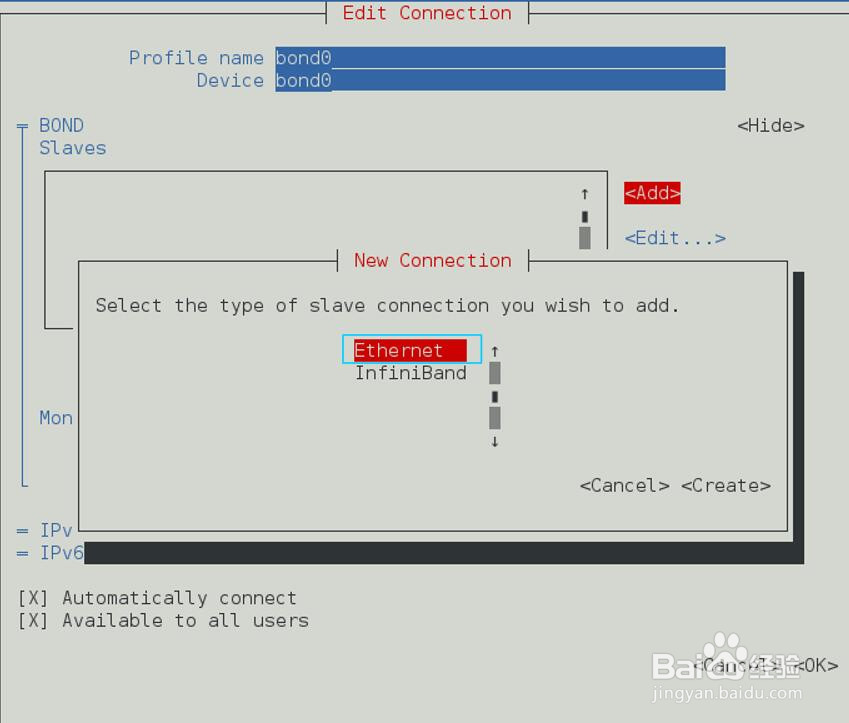1、一、输入: ifconfig 查看下当前网卡。我这里有两个网卡。
2、二、输入: nmtui 启动nmtui配置网卡。
3、三、选择 Edit a connection (编辑连接) 然后回车。
4、四、选择右侧的 <Add> (添加一个新的连接) 然后回车。
5、五、选择网卡的类型——这里我们是添加bonding网卡,类型:Bond ,然后确认。
6、六、输入网卡的名称:bond0 ,将 Mode (绑定的模式)改成 Active Backup (膈套甘勰主备),我这里使用DHCP自动获取IP(如果需要手动指定IP,修改IPv4 CONFIGURATION的配置),然后选 <Add> 回车将需要的绑定的网卡添加进来。
7、七、选择网卡类型:Ethernet (以太网) 然后回车;
8、八、输入网卡名称:ens33 其它默认,然后点OK 确认。按这个步骤把两个网卡都添加进来。
9、九、添加完两个网卡后选OK确认。
10、十、一路按ESC返回到命令行界面,输入: systemctl restart network 重启网络服务。
11、十一、输入:ifconfig 查看下bond0有没有获取到ip地址,主备模式下 三个网卡的物理地址都相同,说明配置成功。
12、十二、测试:ping 一下网关,通了,说明配置的bonding就正常了。
13、附:手动配置IP截图如下: